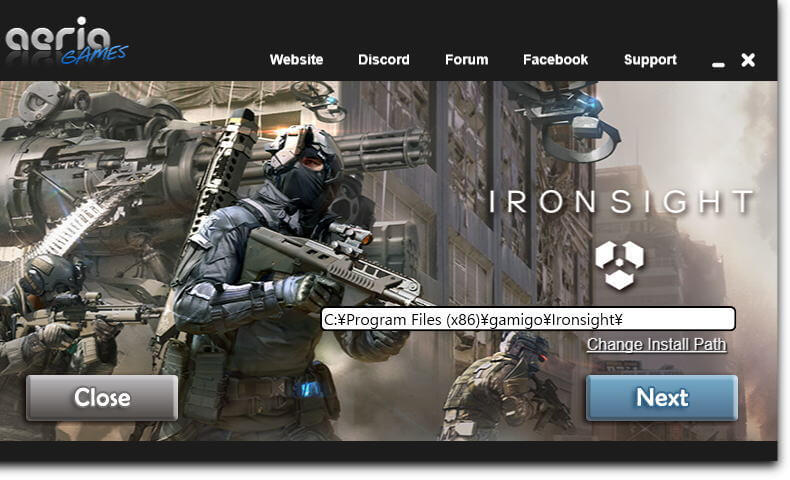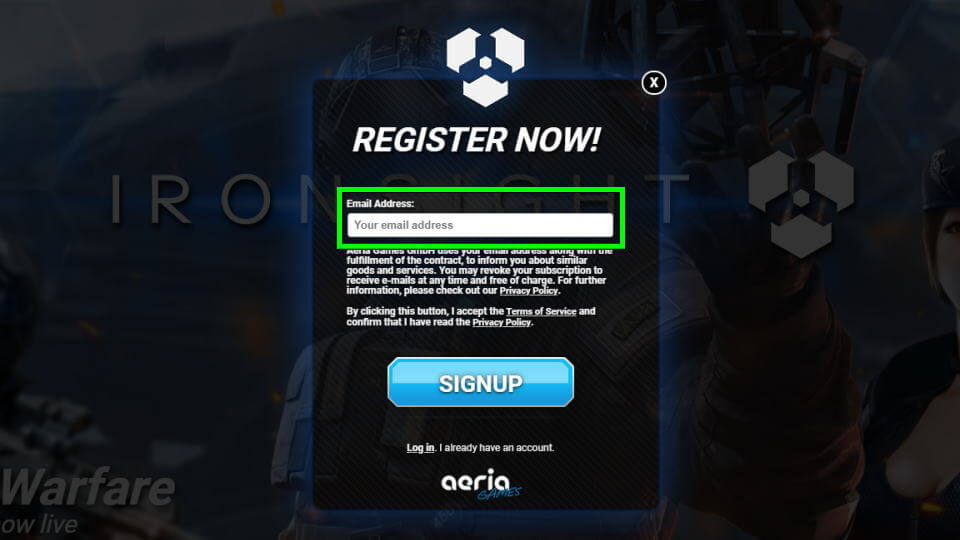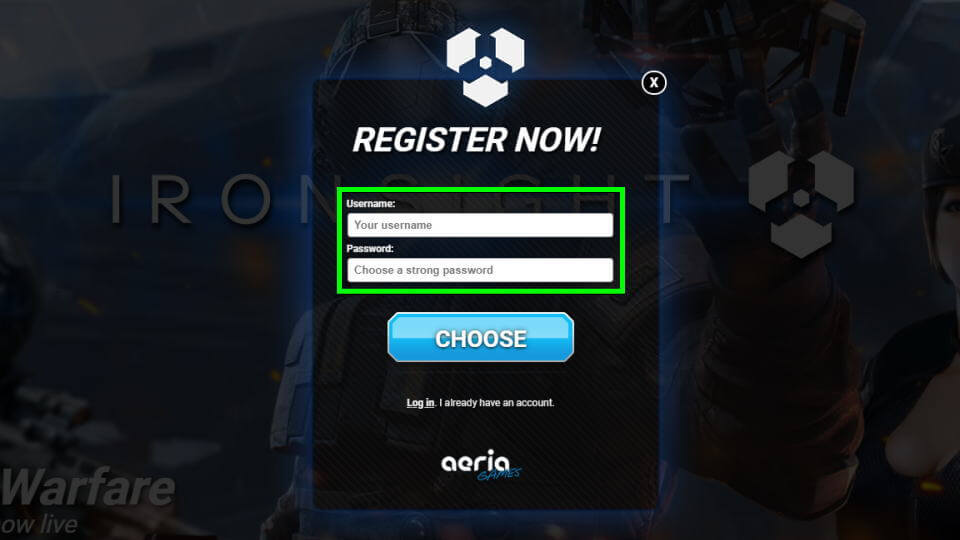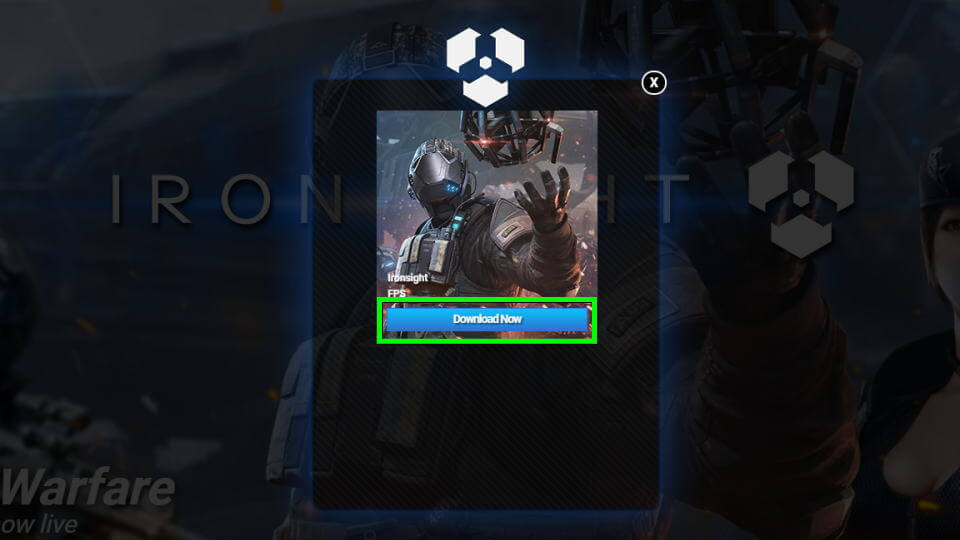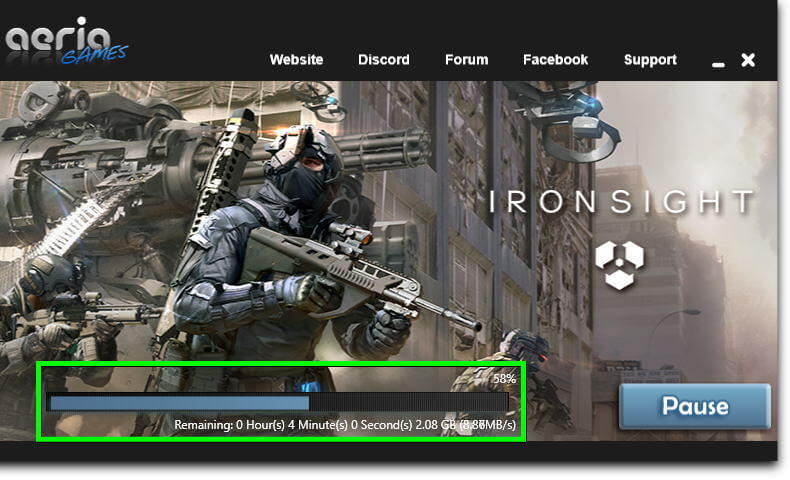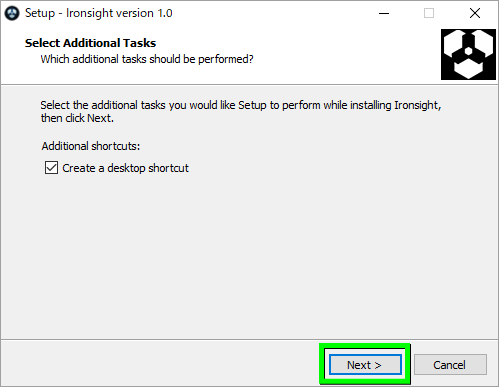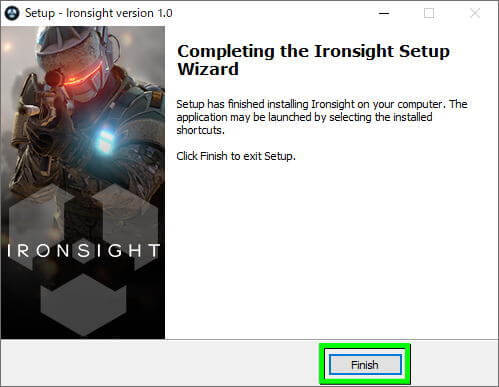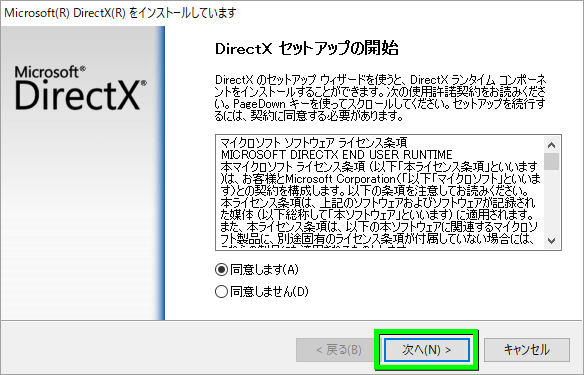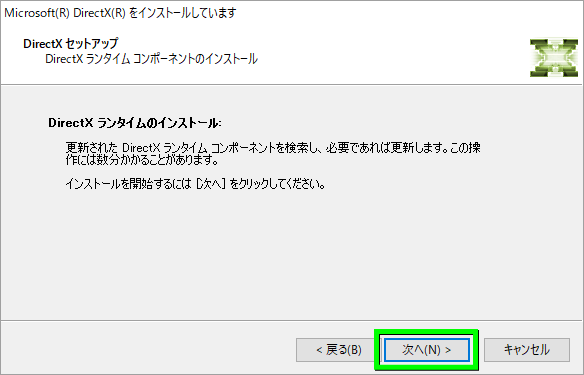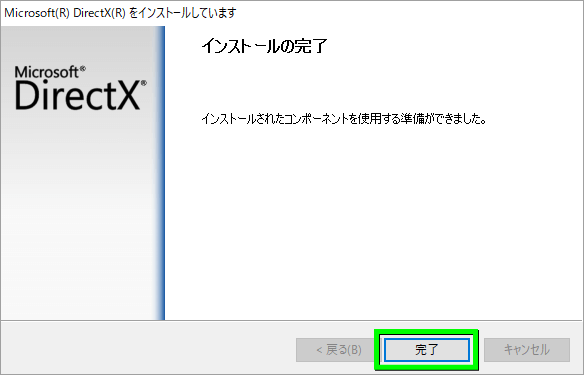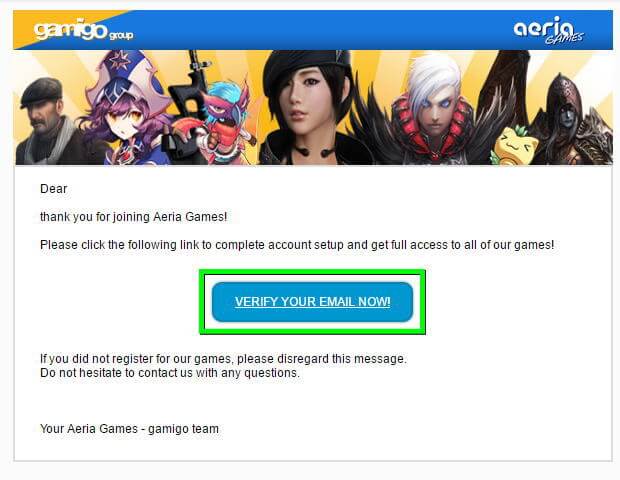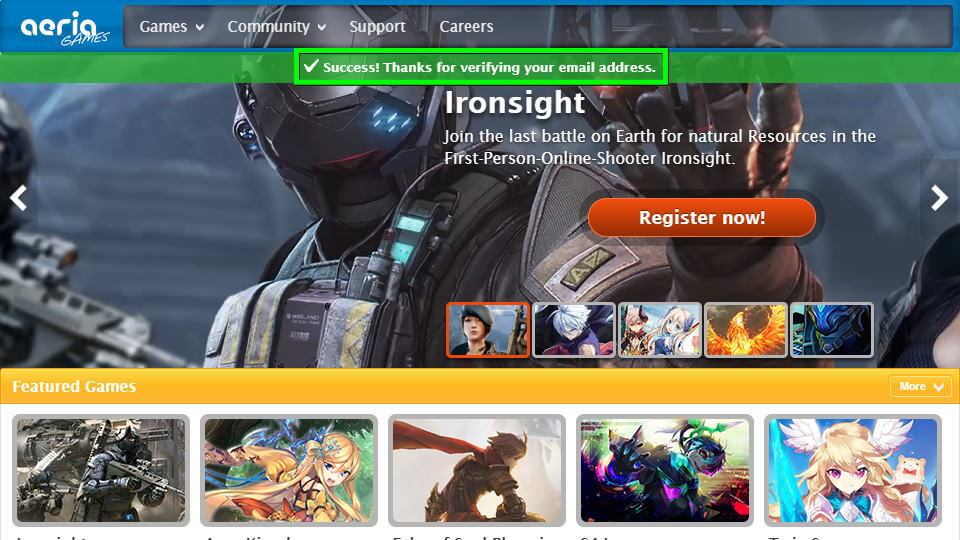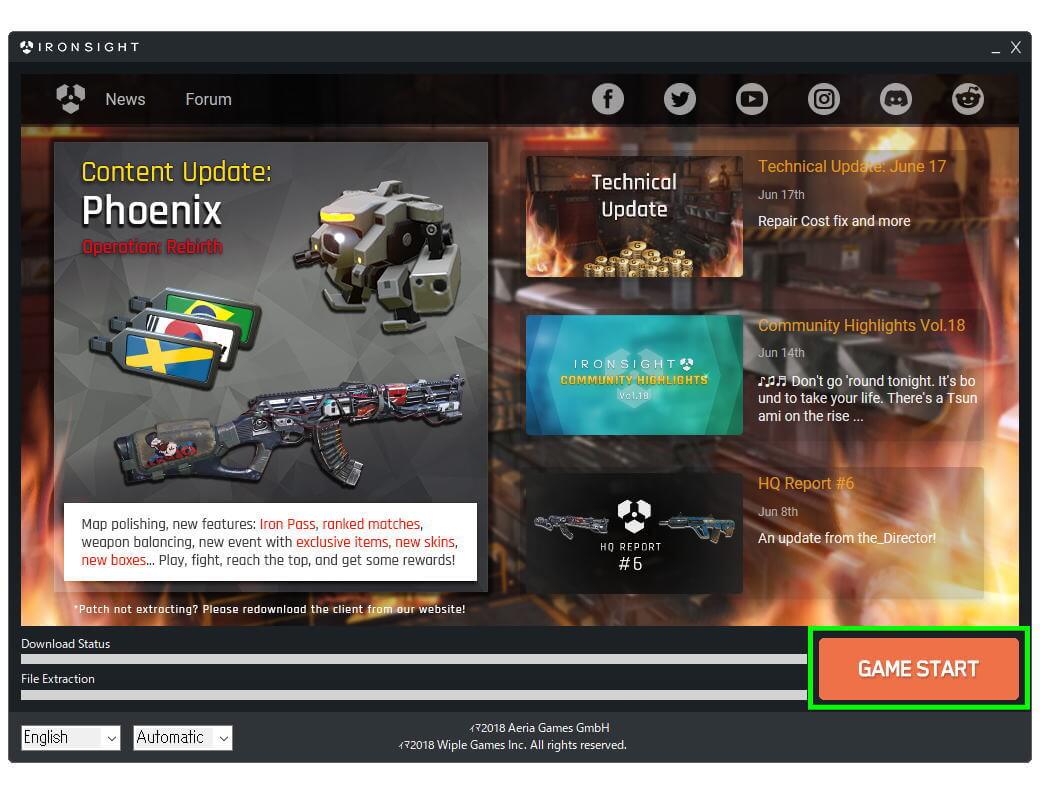先日アジアサーバが実装されたという、Aeria Gamesのファーストパーソン・シューターのIronsight。
今回の記事ではこの「Ironsight」のインストール方法について、SteamではなくAeria版を解説します。
Ironsightゲームトレーラー
https://www.youtube.com/watch?v=3fIve558ENM
アエリア版とは?
最近追加された「Steam版」とは違い、より早く提供されていたAeria Gamesによるバージョンのこと。
Steam版とはアカウントやサーバが異なるうえ、インストールも公式ページから行う仕様となっています。
Steam版へのリンク
Ironsightのダウンロード方法
まず下のボタンから「Ironsight 公式ページ」に移動します。
Ironsight 公式ページに移動したら、右上の「Play Now」を選択します。
該当のフォームに「メールアドレス」を入力し「SIGNUP」を選択します。
該当のフォームに「ユーザーネーム」と「パスワード」を入力し「CHOOSE」を選択します。
「Download Now」を選択し、ダウンロード用の実行ファイルをダウンロードします。
Ironsightのインストール方法
ダウンロードした「IronsightDownloader_US.exe」を実行します。
インストール先を確認して「Next」を選択します。
ファイルのダウンロードが始まりますから、しばらく待機します。
ファイルのダウンロードが終わったら「Next」を選択します。
続いて「Install」を選択します。
そして「Finish」を選択します。
Direct Xのインストール方法
Ironsightのインストールが終わると、Direct Xのインストールが始まります。
ソフトウェアライセンス条項を確認し、同意できるようであれば「次へ」進みます。
内容を確認し「次へ」進みます。
Direct Xのインストールが終わったら「完了」を選択します。
登録したメールアドレスの認証方法
Ironsightのダウンロードに使用したメールアドレスを確認します。
「ユーザー名, complete your registration now!」というメールを開き、リンクをクリックします。
ブラウザが起動し、メールアドレスが認証されたら完了です。
Ironsightの起動方法
デスクトップ上に作成されたショートカット「Ironsight」を実行します。
するとランチャーが起動しますから「GAME START」を選択すれば、ゲーム開始です。